电脑DNS设置错误引发的网络问题(解决电脑DNS设置错误的方法与注意事项)
![]() 游客
2025-07-29 18:16
126
游客
2025-07-29 18:16
126
在日常使用电脑上网过程中,我们可能会遇到因为电脑DNS(DomainNameSystem)设置错误而导致的网络问题。DNS是将域名转换成IP地址的系统,如果设置错误,将会影响到我们正常上网和访问特定网站的能力。本文将介绍解决电脑DNS设置错误的方法与注意事项,帮助读者快速排除这类问题。
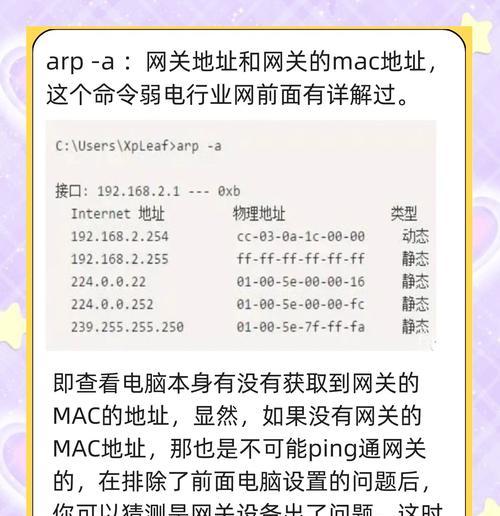
一、检查网络连接
1.检查物理连接是否正常,确保网线或Wi-Fi连接没有断开。
二、查看DNS配置
2.打开“控制面板”,点击“网络和Internet”,选择“网络和共享中心”。
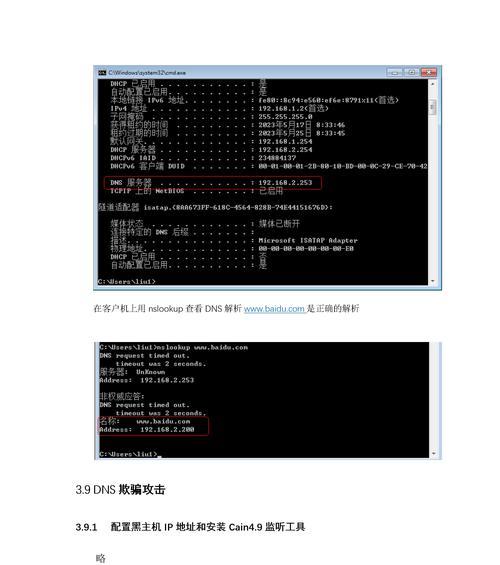
3.在左侧导航栏中,点击“更改适配器设置”。
4.右键点击当前正在使用的网络连接,选择“属性”。
5.在弹出窗口中,双击“Internet协议版本4(TCP/IPv4)”。
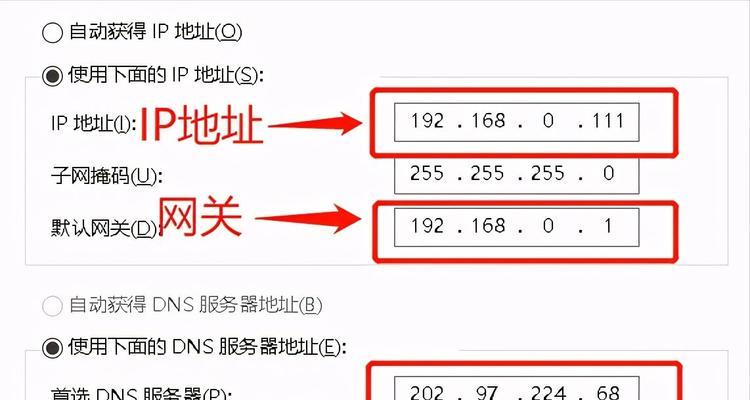
6.确保“自动获取DNS服务器地址”选项被勾选,如果已经被勾选,则说明DNS设置正确;如果没有勾选,则将其勾选上并保存。
三、刷新DNS缓存
7.打开命令提示符窗口,可通过在开始菜单搜索框中输入“cmd”并回车打开。
8.在命令提示符中输入“ipconfig/flushdns”并按下回车键,以刷新DNS缓存。
四、更换DNS服务器
9.打开“控制面板”,点击“网络和Internet”,选择“网络和共享中心”。
10.在左侧导航栏中,点击“更改适配器设置”。
11.右键点击当前正在使用的网络连接,选择“属性”。
12.在弹出窗口中,双击“Internet协议版本4(TCP/IPv4)”。
13.在“首选DNS服务器”和“备用DNS服务器”栏目中,填入可靠的公共DNS服务器地址,例如:谷歌的“8.8.8.8”和“8.8.4.4”。
14.点击“确定”保存设置。
五、重启路由器与电脑
15.如果上述方法都无效,可以尝试重启路由器和电脑,有时候这样可以解决DNS设置错误带来的问题。
当我们遇到因电脑DNS设置错误导致的网络问题时,可以通过检查网络连接、查看DNS配置、刷新DNS缓存、更换DNS服务器以及重启路由器与电脑等方法来解决。只要按照正确的步骤进行操作,我们就能够快速恢复正常的网络访问和上网体验。希望本文的方法与注意事项能够帮助读者解决电脑DNS设置错误的问题。
转载请注明来自扬名科技,本文标题:《电脑DNS设置错误引发的网络问题(解决电脑DNS设置错误的方法与注意事项)》
标签:设置错误
- 最近发表
-
- 电脑声音设置错误的解决方法(遇到电脑声音问题?别慌,这里有解决方案!)
- 如何解决电脑显示网银错误问题(快速有效解决网银错误的方法与技巧)
- 电脑DQS错误的解决方法(轻松应对电脑DQS错误,让您的计算机运行无忧)
- 电脑定期更新开机密码错误的原因及解决办法(解决电脑开机密码错误问题的有效方法)
- 一键Ghost安装Win7,轻松部署系统(快速、便捷、高效,让Win7安装变得简单易行)
- 使用WPS冻结指定行和列的方法(轻松掌握WPS表格的行列冻结技巧)
- 电脑系统存储路径错误导致的问题及解决方法(了解常见的存储路径错误,轻松解决电脑系统问题)
- 密码明明正确却显示错误的困扰(密码验证异常及解决方案)
- 家里Wifi有个感叹号上不了网?(解决家庭Wifi连接问题的关键!)
- 电脑DNS设置错误引发的网络问题(解决电脑DNS设置错误的方法与注意事项)
- 标签列表
- 友情链接
-

